 龙管家管理员手册-贵阳网吧无盘安装贵阳无盘网吧系统网吧维护
龙管家管理员手册-贵阳网吧无盘安装贵阳无盘网吧系统网吧维护
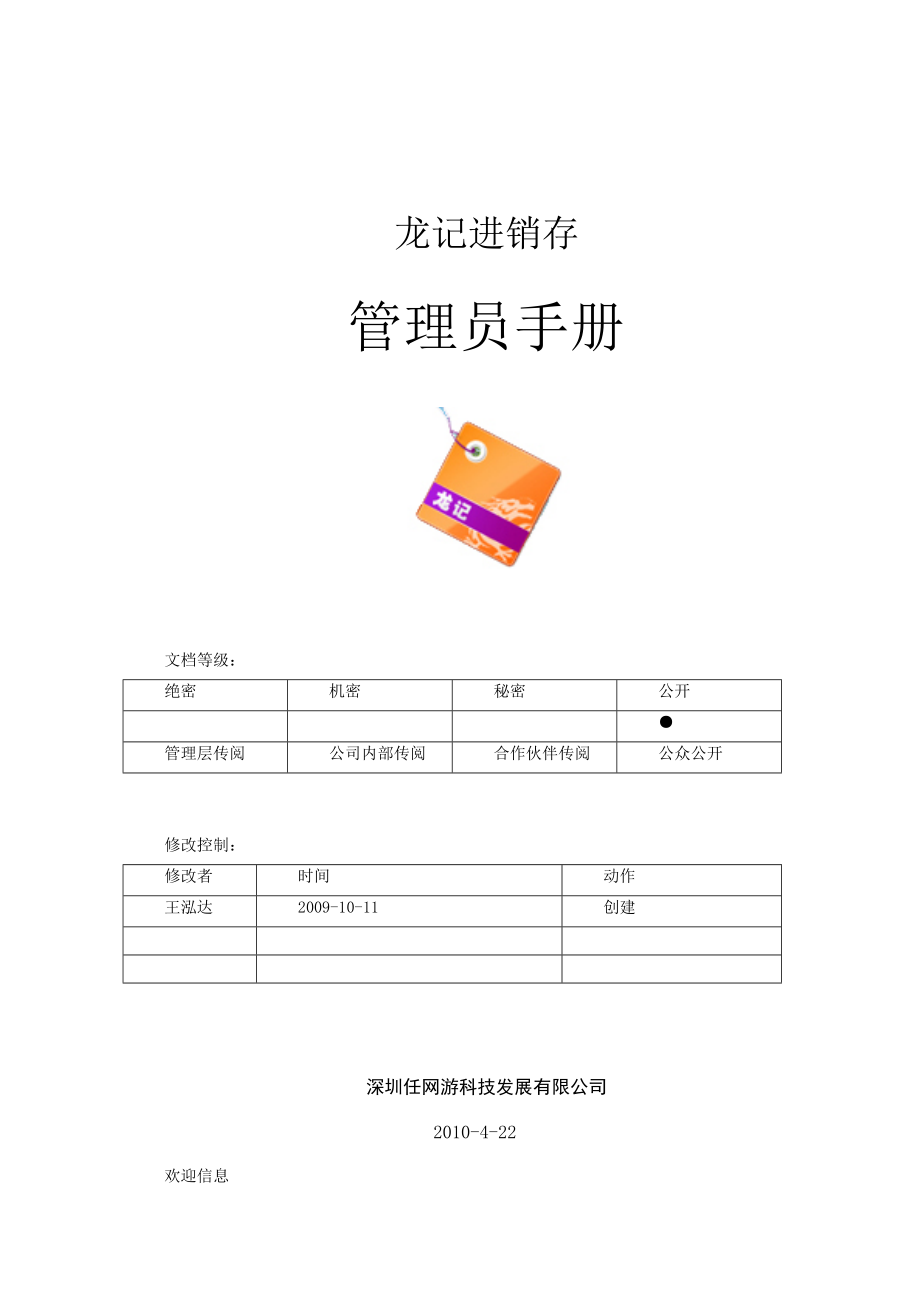


《龙管家管理员手册-贵阳网吧无盘安装贵阳无盘网吧系统网吧维护》由会员分享,可在线阅读,更多相关《龙管家管理员手册-贵阳网吧无盘安装贵阳无盘网吧系统网吧维护(34页珍藏版)》请在装配图网上搜索。
1、龙记进销存管理员手册文档等级:绝密机密秘密公开管理层传阅公司内部传阅合作伙伴传阅公众公开修改控制:修改者时间动作王泓达2009-10-11创建深圳任网游科技发展有限公司2010-4-22欢迎信息目 录1. 引言31.1. 编写目的31.2. 读者对象31.3. 定义、首字母缩写词和缩略语31.4. 环境要求42. 软件配置42.1. 软件安装42.2. 参数配置43. 软件综述43.1. 系统简介43.2. 系统流程介绍54. 操作说明74.1. 商品管理:74.1.1. 功能描述74.1.2. 操作方法84.1.2.1. 商品信息维护84.1.2.2. 商品类别管理114.1.2.3. 采购
2、订单(网上采购)144.1.2.4. 入库154.1.2.5. 出库184.1.2.6. 盘点184.1.2.7. 商品销售查询204.1.2.8. 单据查询及修改204.1.2.9. 库存报警224.1.2.10. 仓库维护234.2. 商品销售:244.2.1. 功能描述244.2.2. 操作方法244.2.2.1. 商品销售:244.2.2.2. 商品退货:264.3. 查询报表:274.3.1. 功能描述274.3.2. 操作方法274.4. 系统管理:284.4.1. 功能描述284.4.2. 操作方法284.4.2.1. 编码设置284.4.2.2. 权限管理295. 常见问题解答
3、321. 引言1.1. 编写目的龙记进销存是一款针对网吧商品管理的信息系统,主要用于完成网吧的货物管理及销售管理。本操作手册的主要目的是帮助用户正确使用系统功能完成管理。1.2. 读者对象网吧负责人、网吧管理人员,网吧收银员。1.3. 定义、首字母缩写词和缩略语进销存管理软件:进销存是指企业管理过程中采购(进)入库(存)销(销)的动态管理过程。进销存软件的目标是针对于特定对象(如仓库)的商品、单据流动,是对于仓库作业结果的记录、核对和管理-报警、报表、结果分析,比如记录商品出入库的时间、经手人等。拼音码:商品拼音的首字母缩写。如“方便面”拼音码为“FBM”。入库:入库分为到达货物接收和货物的验
4、收入库两个主要环节,先由负责人接收到达网吧的货物,理货员验收确认无误,将货物入库信息输入计算机系统,仓库的管理根据货位指派信息将货物组织入库码放或者上货架。 出库:出库是仓库根据业务部门或存货单位开出的商品出库凭证,按其所列商品编号、名称、规格、型号、数量等项目,组织商品出库一系列工作的总称。库存报警:当仓库中货物低于库存下线或高于库存上限时系统给予用户提示。快捷入口:这里的快捷入口是在操作时使用快捷入口能够使得操作步骤更加精简,更加节省时间。盘点:所谓盘点,是指定期或临时对库存商品的实际数量进行清查、清点的作业,即为了掌握货物的流动情况(入库、在库、出库的流动状况),对仓库现有物品的实际数量
5、与保管账上记录的数量相核对,以便准确地掌握库存数量。盘盈:盘点时库存实际数量大于账目记录数量视为盘盈。盘亏:盘点时库存实际数量小于账目记录数量视为盘亏。 仓库维护:仓库维护是对所拥有的存放货物的仓库信息进行增删改操作。编码设置:编码设置是对出入库等单据编码,自动生成时的生成规则进行设置。1.4. 环境要求本软件要求在PC 及其兼容机上运行,要求奔腾IV以上CPU,256兆以上内存,5G 以上硬盘。软件需要有windows2000/XP操作系统、IE6及以上浏览器、SQL2000数据库支持。2. 软件配置2.1. 软件安装2.2. 参数配置3. 软件综述3.1. 系统简介龙记进销存系统适用于网吧
6、内部的实体货物交易管理。主要用于销售、进货、仓库管理,使用本系统能够使得网吧更加方便地进行商品销售管理和现有的商品的统计,并具备查询各种记录、统计报表等多种功能,便于迅速了解网吧日常经营状况。3.2. 系统流程介绍用户登陆商品管理商品销售统计报表编码设置权限管理添加人员删除人员分配权限销售数据明细销售数据统计商品入库明细商品出库明细商品销售排名仓库维护单据查询出库操作入库操作商品盘点盘点查询商品类别库存报警采购订单商品退货销售记录商品维护出入库单据查询出入库明细查询出入库明细修改销售记录查询销售记录修改 图3-1龙记进销存主界面如上图3-1所示,其中左竖行图标为流程导航操作使用方式,界面正中图
7、标为快捷入口。流程导航点击后出现如下图3-2所示界面,这个界面流程清晰,主要适用于初次使用本产品的使用者,点击左侧相应的图标出现对应模块的各项功能,让使用者能够迅速找到所需功能,如果是已熟悉了龙记进销存的使用者,可直接使用快捷入口进行操作。 图3-24. 操作说明龙记进销存主要功能模块可以分为:商品管理、商品销售、统计报表、编码设置和权限管理五大功能模块,这五大模块中用户都有相应的操作权限,当没有权限的用户点击时,会弹出无权限的提示窗口。用户操作时请参照以下描述,:4.1. 商品管理:4.1.1. 功能描述网吧在日常商品管理过程中,由于大量繁琐货物数据,很容易使管理过程变得混乱,本系统的商品库
8、存管理功能就是针对这些海量的数据信息进行处理,从入库到出库所有的操作都让电脑来完成,以保证数据的正确性和统计的高效性。该功能模块下包含了商品类别维护、网上采购、入库、出库、商品退货、盘点、盘点查询、销售记录、单据查询、库存维护、库存报警和库存调拨等功能。用户点击主页商品管理图标 , 即可进入该功能界面。相关各子功能模块操作方法如下描述:4.1.2. 操作方法4.1.2.1. 商品信息维护点击左边商品类别的树状结构(可选择按照商品平类或者按照商品价类)选择商品分类,选择仓库,商品信息列表区域会显示与所选类别和仓库对应的商品。或者通过主界面左方菜单点击选择 ,“商品信息维护”选项进行维护操作。 图
9、4-1管理主界面修改商品信息:双击需要修改的商品弹出如图4-5所示的修改对话框,其中灰色的项是不可修改的,选项后面附带的小按钮能够快速增加维护选项(维护方法请参考需完善)。修改完成后点击“保存关闭”或“保存并继续”添加下一个商品,操作完成提示“保存成功”。添加商品信息:点击 按钮,弹出类似“修改商品信息”的对话框,填入相关信息(带*的为必填项),点击“保存关闭”或“保存并继续” 添加下一个商品。删除商品信息:在商品信息列表中选中要删除的商品,点击“删除商品”按钮即可,在弹出的确认框中选择“是”即可删除,删除商品信息之后商品归入停售商品,可以在停售商品中将状态还原继续销售。常规商品导入:常用商品
10、进销存服务器都存有商品信息,用户可以直接使用常用商品导入功能将信息下载到本地使用。直接点击“常规商品导入”,出现界面如下图4-2常规商品导入 左侧选择常用商品信息将点击“添加按钮”将选中商品添加到右侧显示框中。“删除”按钮可以将右侧显示框中的商品删除.点击保存开始下载数据导本地。在所有商品中可以根据用户的输入查找服务器上存在的商品信息方便添加。图4-3常规商品导入 商品价类设置:龙记中的商品可以根据价类来查找,前提是要自己设置相应价类,点击“价类设置”按钮出现如下窗体。如果要添加新的价类在商品价类中输入价类名,然后在下面分别输入价类的下限和价类的上限,点击“添加”按钮完成添加。如果要修改价类则
11、选中左侧显示栏中要修改的价类,其价类信息就会填到相应的编辑框中,点击修改完成修改操作。如果要删除则直接选中价类点击删除按钮即可。更新所有商品价类按钮可以立即将数据库中的商品按价类划分。图4-4商品价类设置图4-5 修改商品信息对话框4.1.2.2. 商品类别管理商品类别管理的主要功能是实现对商品的分类管理,添加分类、删除分类等操作,便于统计和销售管理。用户进行商品类别管理,可以通过点击“商品管理”页面左上方 图标进入,或点击界面左方菜单项“系统设置”图标 后,选择“商品类别管理”进入该功能模块。添加商品子类别:进入商品类别维护,先在左边树状结构中选中你要添加下一级商品的项,然后在右边名称栏里面
12、输入添加的商品名称,点击添加子类别即可添加。如图4-6,要在“饮料”选项下添加“可乐”,首先选中“饮料”,然后再名称栏输入:可乐,点击“添加子类别”, 如果添加成功,就可以在饮料选项中查看到“可乐”,如图4-7所示。图4-6 在饮料类别中加入可乐选项删除子类别:选中该类别,点击“删除被选类别”。注:删除时,若该类别还有子类别,则先删除其子类别,再删除该类别,当删除一个商品类别时,库存中还存在此种商品,那么库存中的这种商品将会被划分当未分类商品的一项。特别提醒:系统默认的第一级分类是无法增加新项目或删除的。如图4-8,点击选中可乐,点击“删除被选类别”,在弹出窗口选择确定,即可成功删除。图4-7
13、可乐成功添加到饮料类别下图4-8 删除可乐选项4.1.2.3. 采购订单(网上采购)网上采购功能模块支持用户从网上提交订单,直接在经销商处订购各种商品。用户可通过点击商品管理页面左上方 进入网商排名界面,点击订单确认,会打开订单列表,如图4-10,在此界面中显示有已有订单信息。网上订购:点击“添加订单”选项即可进入如图4-9所示的订单界面,订单号默认为自动生成,现在左侧下拉框中选择厂商或者商品类别如果存在可供应商品则会在右侧显示,点击“点击购买按钮”会出现提示框要求输入商品数量。输入商品数量后点击确认商品添加到此笔订单,完成订单后点击确认购买完成网络订购。图4-9 网络订单界面图4-10 订单
14、确认界面订单确认:点击订单确认按钮可以对已经下过的订单进行确认,下订单之后要确认后供货商确定能给网吧发货,点击一笔网络订单后最下面会显示此笔订单的订购商品信息。点击查看商品详情然后点击信息提交就可确认订单。4.1.2.4. 入库入库功能模块用于记录商品的进货信息,如所进商品数量、进价等信息,并生成入库单据,方便随时管理。用户点击商品管理页面 图标,或者通过点击主界面左方“进货”图标 ,按照需要选择点击“入库单录入”、“非采购入库”或“调拨入库”选项均可实现入库操作。入库操作时,点击入库按钮弹出入库单窗口,入库单号编码默认设置为自动生成,用户要自定义生成入库单号需要先在编码设置中先设置生成规则,
15、具体设置方式请参照编码设置。在入库单中添加明细,在商品名称栏输入商品,输入要添加的商品名称(编号或拼音码),例如,要填入编号为0134的商品“可口可乐”,只需要按下“K”或者0134中的任意数字比如0,就会出现选择框,选择“可口可乐”,若弹出选项框中没有“可口可乐”,则需要先点击右下创建新货品按钮创建新货品后再添加。创建新货品的方法请参考添加商品,选择后商品名称、单位、规格型号和单价自动填上相应信息,单位可以自己选择该商品对应的入库单位或零售单位,填上数量后金额根据单价数量自动算出。添加完要添加的明细后点击“保存”,仓库中对应商品数量已自动更新。如图4-11。图4-11 采购入库单网络订单也可
16、以直接在入库中转为入库单,点击从网络订单中导入出现如下窗口。窗体上半部分显示框中是显示的网络订单单据信息点击一条单据之后下面会出现该条单据的详细订货情况可以直接点击订单转入库将整条单据转入入库单也可以在下面选中单挑商品信息点击选中商品入库将单条商品转入入库单。图4-12网络订单转入库代收订单: 模块中点击“代收订单”按钮出现如下图所示窗体这里显示的是网吧在网上帮网民购买的商品信息可以点击立即付款或者取消订单对该商品信息进行处理图4-13代收订单4.1.2.5. 出库点击商品管理界面上方图标 ,或者点击主界面左方菜单销售图标 ,选择“出库单录入”项,出库操作类似.4入库操作,不同的是出库时如果所
17、出的某项商品超过了库存则会提示库存不足的提示。4.1.2.6. 盘点网吧在运营过程中存在各种损耗,有的损耗是可以看见和控制的,但有的损耗是难以统计和计算的,如偷盗、账面错误等。因此需要通过盘点来得知店铺的盈亏状况。通过盘点,可以控制存货,以指导日常经营业务;且能够及时掌握损益情况,以便真实地把握经营绩效,并尽早采取防漏措施。进行盘点:用户可以通过点击“商品信息”界面 图标,或者通过点击主界面左侧菜单进货图标 ,选择“库存盘点”项,弹出如图4-14所示的盘点界面,用户可选择仓库名,单盘点人不可更改,为当前系统用户。列表中,“数量”为商品应有数量,“实际数量”为盘点时填入货物实际所剩数量。盘点完成
18、后,点击保存盘点数据即可完成盘点。表4-14 盘点界面盘点查询:用户可以通过点击“商品信息”界面 图标,即可弹出如图4-9所示的盘点查询界面。用户可以设定时期、仓库、盘点人来查看某个时间段的所有盘点数据或者特定数据。点击“查询”按钮,即可查出用户所需查看的盘点信息。双击表中某一项,或者点击“盘点明细:选项,即可看到选中盘点的具体盈亏信息,如图4-15。其中,盘盈的商品显示为红色,盘亏的商品显示为绿色。图4-15 盘点查询界面图4-16 盘点明细4.1.2.7. 商品销售查询商品销售查询让用户清楚的掌握商品进货和销售的数量,为网吧的运营提供及时和可靠的数据基础,成为制定进出货量的依据。进行销售查
19、询:点击“商品管理”界面上方销售记录图标 ,或者点选主菜单左侧查询报表图标 ,选择“销售查询”,弹出商品销售查询界面,用户可以根据需求选择查询条件,点击“查询”按钮,即可查到指定销售记录。双击某条销售记录,可以查看到销售的具体信息。4.1.2.8. 单据查询及修改单据查询:点选“商品管理”界面上方单据查询图标 ,或者点选主菜单左侧查询报表图标 ,选择“单据查询”,弹出如图4-17所示查询界面。单位查询时界面有六个组合查询项,可根据需要进行有选择的查询。图4-17 单据查询界面双击列表项或者选中列表项点击“明细查询”按钮都能进行查看单据的明细,如图4-18。图4-18 单据明细界面单据修改:需要
20、先执行单据查询操作,再选中要修改的单据,点击“修改记录”按钮,系统弹出修改窗口,如图4-19所示,窗口中单号不可修改,操作方式参考.4入库操作。图4-19 单据修改界面4.1.2.9. 库存报警库存报警可以看到低于最低库存商品,以及高于最大库存的商品,点击相应选项即可看到信息,如图4-20所示,可以选择相应库房出现该库房的报警情况。图4-20 库存报警界面 用户登陆时,如果仓库中有报警商品则会弹出一个如图4-21所示的提示框,提示有报警商品,点击相应提示就可以查看相应报警内容。4-21 库存报警提示 4.1.2.10. 仓库维护对网吧拥有的仓库进行设置完毕后点击保存即可。如图4-22所示。图4
21、-22仓库维护界面4.2. 商品销售:4.2.1. 功能描述将传统的销售模式改为全信息化的操作,主要包含的操作有商品销售和商品退货。4.2.2. 操作方法4.2.2.1. 商品销售:点击主界面商品销售图标 ,或者点击左侧主菜单销售图标 ,选择“商品零售”项,即可进行商品销售操作。首先选择用户需要销售的商品所属的类别,如果用户不知道此商品的类别,也可以选择所有商品,点击类别下拉框如图4-23,然后选择。图4-23选择商品类别然后在名称一栏中写入所要销售的商品名称或者拼音码,仓库中存在此类商品,则出现选择框供用户选择。如图4-24所示。选择商品后,数量一栏数值默认为1,用户可根据售卖情况修改信息,
22、并选择现金支付或者卡上余额扣除,然后点击确定卖出商品并提示成功。图4-24 选择商品4.2.2.2. 商品退货:用户可以通过点击主“商品管理”界面上商品退货图标 ,或通过点选左侧主菜单销售图标 ,选择“商品退货”进行退货操作。销售界面中上方列表列出当日已经销售过的物品及销售数量,此时确定按钮不可用,如图4-25,用户可以直接双击选择需要退的商品,货物信息会出现在下面的各个编辑栏内,确定按钮可用,如图4-26。图4-25 零售退货界面选择商品后其余售价等栏也根据商品信息添加,数量一栏数值默认为1。用户根据实际情况修改信息,然后点击确定,即可完成退货操作。注:若仓库中不存在该商品,或者最近一段时间
23、内没有卖出该商品,则不能进行此商品的退货。图4-26 选择退货商品4.3. 查询报表:4.3.1. 功能描述网吧管理中对于商品库存信息和商品销售信息的跟踪是相当重要的一环,在龙记进销存中主要由报表统计来完成这项任务。统计报表能够相当客观地反映经营状况。4.3.2. 操作方法点击主界面统计报表图标 ,或者点击左侧导航查询报表图标 ,选择“报表查询”项,即可开始统计报表。在报表界面中,点击上方需要查询的报表类型,然后选择查询条件即可按不同格式统计出报表信息。4.4. 系统管理:4.4.1. 功能描述使用本系统时根据用户的需求不同进行系统设置,此功能就主要由系统管理模块来实现,该模块主要包含了编码设
24、置和权限管理。4.4.2. 操作方法4.4.2.1. 编码设置用户通过编码设置这个功能设置好编码格式,在出入库时按照所设定的格式自动生成出库单、入库单及网络订单的编码。通过点击主界面 图标可以进入编码设置界面,如图4-27所示。图4-27 编码设置界面编码设置时在单据名称里面选择用户要设置哪种单据的编码。单据前缀后缀分别对应生成编码的前缀和后缀,不写则不添加。编码格式里有三个选择:不编码:也就是单据不自动编码,适用于需要自己录入单据编号的用户;按日期流水编码:产生的编码除去前缀的第一位到第八位是当天的日期,后面是从1开始的累加序号(如JHD20091010000001,JHD是自己设置的编码前
25、缀,20091010就是当前日期,后面的000001就是代表这一天的第几张单子);自动流水编码:直接从1开始的累加序号。点击“预览”按钮可以预览编码格式。4.4.2.2. 权限管理本系统可设置多名用户以及相应的操作权限。通过权限管理可以对网吧用户的操作进行限制,以方便网吧日常管理。用户可以通过点击主界面图标 ,或点选左侧导航系统设置图标 ,选择操作权限设置,进行权限的管理。权限管理里面主要包含了添加人员,删除人员和权限更改,点击添加人员按钮弹出如图4-28所示的添加窗口,输入需要设置的用户名和密码。员工状态分正常和禁用,禁用代表此账号暂时不允许登陆,销售仓库决定了该员工账号能够销售哪个仓库的商
26、品。请注意:经理帐户不允许删除。图4-28 添加人员窗口在如图4-29所示的权限设置主界面中,左边列表框里面是现有的操作人员,选中后右边列表框显示与之对应的权限,勾选设置权限, “状态”下拉框对应其状态设置,如需删除人员选定该人员后点击“删除人员”按钮即可,注意在修改状态后如果需要保存,则要点击保存按钮。图4-29 权限设置界面权限复制:点击权限复制按钮,弹出权限复制窗口如4-30所示,权限复制功能可以把一个角色的权限设为和所选角色权限相等。先选中权限所有人,弹出窗体选择一个用户,该用户在操作完成后会具有权限所有人相同的权限,点击确定后即可完成复制。图4-30所示操作为将名为“高园”的用户所有
27、权限复制给名为“新员工”的用户,复制完成后用户“新用户”具有同用户“高园”一样的操作权限。 图 4-30 权限复制 销售仓库修改:在列表中选中需要更改的用户,点击销售仓库修改按钮,设置选中角色和所能操作的仓库的对应关系。点击后弹出窗口如图4-31所示。在设置仓库权限时将想赋给该用户的仓库前打上勾即可,反之如果要取消某个仓库的管理权则需将勾去掉。完成后点击保存即可生效。 4-31 销售仓库修改 5. 常见问题解答Q1为什么销售商品时,仓库中存在商品但是没有商品可以选择?A:销售商品时先要将销售人员和销售人员能操作的仓库进行绑定,绑定了的仓库才能看见该仓库的商品。Q2为什么商品入库时没有商品选择?A:当要入库新商品时,首先要创建新商品的基本信息可以在入库里面点击创建新商品创建也可以在商品管理中点击添加商品。
- 温馨提示:
1: 本站所有资源如无特殊说明,都需要本地电脑安装OFFICE2007和PDF阅读器。图纸软件为CAD,CAXA,PROE,UG,SolidWorks等.压缩文件请下载最新的WinRAR软件解压。
2: 本站的文档不包含任何第三方提供的附件图纸等,如果需要附件,请联系上传者。文件的所有权益归上传用户所有。
3.本站RAR压缩包中若带图纸,网页内容里面会有图纸预览,若没有图纸预览就没有图纸。
4. 未经权益所有人同意不得将文件中的内容挪作商业或盈利用途。
5. 装配图网仅提供信息存储空间,仅对用户上传内容的表现方式做保护处理,对用户上传分享的文档内容本身不做任何修改或编辑,并不能对任何下载内容负责。
6. 下载文件中如有侵权或不适当内容,请与我们联系,我们立即纠正。
7. 本站不保证下载资源的准确性、安全性和完整性, 同时也不承担用户因使用这些下载资源对自己和他人造成任何形式的伤害或损失。
